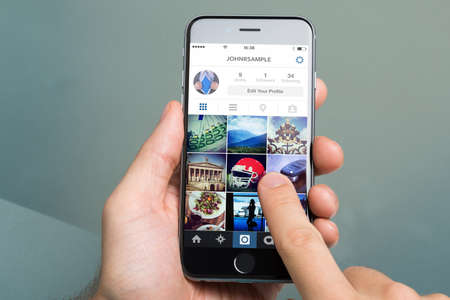Rechercher une image précise dans une bibliothèque de photos bien remplie peut s’avérer fastidieux, surtout si votre iPhone contient des milliers de clichés. Mais grâce aux fonctionnalités avancées d’Apple et à quelques astuces pratiques, il est possible de retrouver rapidement la photo désirée, comme un véritable expert.
Voici un guide complet pour optimiser vos recherches.
Maîtriser l’onglet de recherche dans l’application Photos
L’application Photos d’Apple intègre un moteur de recherche puissant, conçu pour simplifier l’exploration de vos images.
Comment accéder à l’onglet Recherche ?
- Ouvrir l’application Photos : Lancez l’application depuis l’écran d’accueil de votre iPhone.
- Naviguer vers l’onglet Recherche : En bas à droite de l’écran, appuyez sur Recherche.
- Saisir des mots-clés : Tapez des mots-clés liés au contenu de la photo, tels que « coucher de soleil », « chien » ou « Paris ». L’application utilise l’intelligence artificielle pour identifier les éléments correspondants dans vos images.
« Grâce à la recherche avancée, retrouver une photo de mon voyage à Rome a pris quelques secondes seulement ! »
Témoignage d’un utilisateur iPhone satisfait.
Exploitez les suggestions automatiques
Lorsque vous commencez à taper, l’application propose des suggestions basées sur :
- Vos recherches antérieures.
- Les informations intégrées à vos images (lieux, objets, personnes).
Astuce pratique : Essayez des mots-clés spécifiques, comme « anniversaire 2022 », pour filtrer rapidement des moments importants.
Utiliser les fonctionnalités avancées de recherche visuelle
L’une des fonctionnalités les plus impressionnantes de l’iPhone est la Recherche visuelle, disponible avec iOS.
Identifier des objets et lieux
- Ouvrez une image : Dans l’application Photos, choisissez une photo contenant un élément distinct.
- Touchez l’icône « i » : L’option Recherche visuelle s’affichera si des objets ou lieux sont identifiés.
- Découvrez plus d’informations : Apple vous fournira des détails sur l’objet, l’animal ou le lieu présent sur l’image, et des photos similaires dans votre bibliothèque.
Selon Apple Support, cette fonctionnalité exploite l’apprentissage automatique pour reconnaître des éléments spécifiques dans les photos. Une révolution pour organiser ses souvenirs.
Recherche de texte dans une image
Avec Texte en direct, votre iPhone peut analyser et rendre le texte présent dans vos photos consultable. Utile pour retrouver rapidement des captures d’écran ou des documents.
- Tapez un mot du texte dans la barre de recherche.
- Affichez les résultats contenant le texte recherché.
Siri, votre assistant pour la recherche photo
Demandez à Siri :
- « Montre-moi les photos de mon voyage en Italie. »
- « Trouve des images de mon chien. »
Cette méthode rapide s’adapte parfaitement à une utilisation mains libres.
Gérer et organiser vos photos pour des recherches efficaces
Une bonne organisation est essentielle pour maximiser l’efficacité de vos recherches. Voici des astuces pour trier vos photos :
Ajouter des légendes pour des recherches facilitées
Chaque image peut recevoir une légende. Pour ce faire :
- Sélectionnez une photo.
- Glissez vers le haut et cliquez sur Ajouter une légende.
- Rédigez une description pertinente.
Exemple : « Plage aux Maldives – Août 2023 ».
Explorer les albums intelligents
L’application Photos crée automatiquement des albums tels que :
- Personnes : Identifiez les visages grâce à la reconnaissance faciale.
- Lieux : Consultez des images prises à des endroits spécifiques via la géolocalisation.
- Type de média : Trouvez rapidement des vidéos, panoramas ou Live Photos.
Selon HowToGeek, l’utilisation d’albums intelligents réduit considérablement le temps passé à rechercher des clichés spécifiques.
Découvrez des applications tierces pour enrichir votre expérience
Pour des besoins encore plus précis, des applications tierces peuvent optimiser la gestion de vos photos.
Trouver des images similaires et supprimer les doublons
- Photo Cleaner : Identifie les photos en double et libère de l’espace.
- Reverse Image Search App : Effectue une recherche d’images inversée directement depuis votre iPhone ou iPad.
Ces outils, accessibles via l’App Store, complètent les fonctionnalités natives de l’iPhone.
Sauvegarde et partage : des photos toujours accessibles
Pour éviter toute perte de données, misez sur la sauvegarde dans le Cloud et facilitez le partage avec vos proches.
iCloud pour une sauvegarde automatique
- Activez iCloud dans les Réglages de votre appareil.
- Vos photos seront synchronisées et accessibles sur tous vos appareils Apple.
Partage via albums collaboratifs
Créez des albums partagés avec vos proches et laissez-les ajouter leurs propres images ou vidéos.
Rechercher vos photos sur un iPhone peut devenir simple et intuitif en exploitant pleinement les outils d’Apple et les astuces mentionnées ci-dessus. Si vous avez une anecdote ou une méthode personnelle, n’hésitez pas à la partager en commentaire !